
TP-LINK手机客户端是一款主打TP-LINK路由器管理和设置的手机软件。使用TP-LINK手机客户端,你只需要登录TP-LINK的ID即可在线进行无线网络设置,管理网络内的所有链接设备和上网数据,非常方便。
TP-LINK手机客户端是针对TP-LINK无线路由器设备打造的一款多功能路由器设置工具,该软件根据千万使用TP-LINK无线路由器用户的日常网络设置与使用需求,全面提供设备连接、上网设置、无线设置、重启路由器、恢复出厂设置等一系列功能。不仅能帮助用户高效管理和设置无线路由器,远程/本地管理网络,实时获取路由器状态消息,而且还打破传统网页版管理局限,让路由器网络管理更加高效便捷。
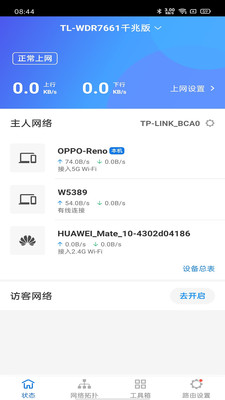
1. 登录TP-LINK ID可远程管理TP-LINK路由器;
2. 本地管理局域网内的TP-LINK路由器;
3. 实时获取路由器状态消息;
4. 管理已连接设备,支持一键禁止上网、设置上网时间限制和上网带宽限制;
5. 通过TP-LINK精选应用安装路由器应用插件;
6. 支持访客网络、无线桥接等路由器应用插件;
7. 支持路由器所有功能设置,可完全替代PC Web管理界面。
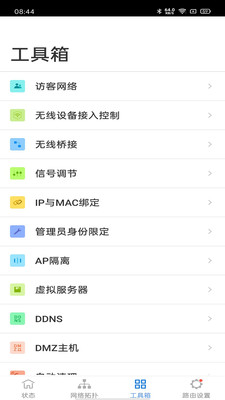
1、首先,手机需要打开WIFI且连接到要设置的无线路由器上。
2、接下来两步和电脑中一样,打开浏览器,在地址中输入无线路由器的IP地址,如192.168.1.1,然后再点击“进入”。
3、马上打开用户登录页面,输入正确的帐号和密码后,触摸“用户登录”。
4、帐号和密码验证通过后即会进入无线路由器后台管理页面,首先显示的是“状态”页面和导航链接。
5、选择“e799bee5baa6e59b9ee7ad9431333361313931设备信息”,再滚动到页面底部,可看到详细的“设备基本信息”。
6、再选择“以太网接口信息”,同样再滚动到页面底部,可看到详细的网络和客户端信息。
7、再选择“WLAN接口信息”,同样滚动到页面底部,可看到已存在的详细的无线网络配置信息。
8、同时设定需要的配置信息,继续滚动到页面底部,选择“保存/应用”按钮,保存配置信息。
9、在导航链接处选择“广域网访问设置”,再滚动到页面底部,可看到“WAN”和“网络信息”,接需要配置好后“保存/应用”(有的路由器这里不能配置)。
10、然后,选择“用户管理”,滚动到页面底部,可以在“访问控制”里面更改路由器后台管理员的帐号和密码,设定完成后选择“保存/应用”即可。
11、所有的设定配置完成后,需要选择“设备重启”链接重新启动无线路由器以使设置生效。
V5.3.10
适配更多的TP-LINK无线产品。
V5.3.4
适配TP-LINK Wi-Fi 6系列无线产品。